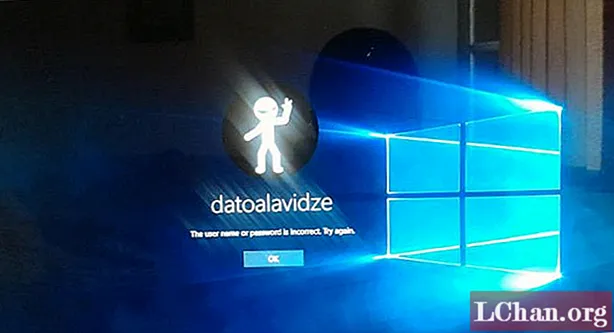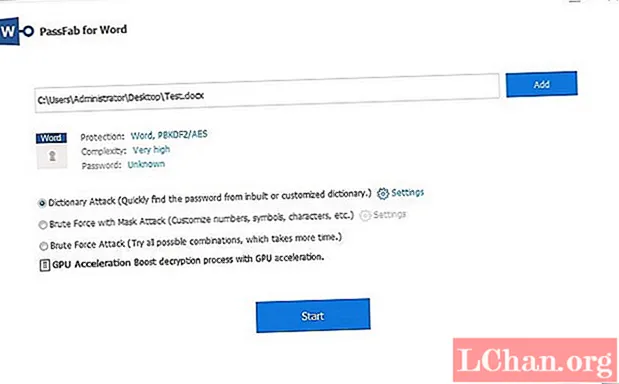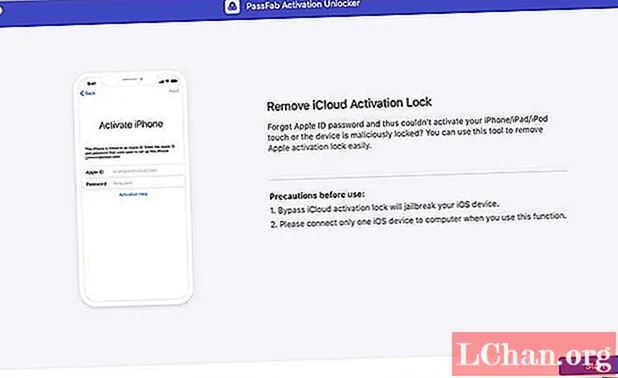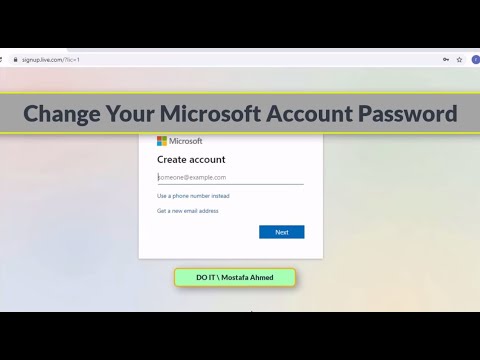
Inhoud
- Deel 1. Gemakkelijke manier om het Microsoft-accountwachtwoord te wijzigen wanneer u geen computer meer hebt
- Deel 2. Gratis manieren om het Microsoft-accountwachtwoord te wijzigen wanneer u toegang hebt tot de computer
- 1. Gebruikersaccountinstellingen gebruiken
- 2. Wijzig het Microsoft-account Wachtwoord online
- Deel 3: Veelgestelde vragen over het wachtwoord van het Microsoft-account
- Laatste woorden
-Een gebruiker uit de Microsoft-gemeenschap
Eigenlijk kan de conventionele manier die Paul hierboven noemde, je soms niet toestaan het wachtwoord van het Microsoft-account te wijzigen. Misschien heeft u toegang tot uw account gehad vanaf een nieuw apparaat of een nieuwe locatie waardoor uw actie om het Microsoft-accountwachtwoord te wijzigen is gestopt. Maar maak je geen zorgen meer! Hieronder staan twee scenario's.
- Deel 1. Gemakkelijke manier om het Microsoft-accountwachtwoord te wijzigen wanneer u geen computer meer hebt
- Deel 2. Gratis manieren om het Microsoft-accountwachtwoord te wijzigen wanneer u toegang hebt tot de computer
- Deel 3. Veelgestelde vragen over het wachtwoord van uw Microsoft-account
Deel 1. Gemakkelijke manier om het Microsoft-accountwachtwoord te wijzigen wanneer u geen computer meer hebt
Wanneer u geen toegang meer heeft tot uw Microsoft-account via uw Windows-computer, is de enige manier om het wachtwoord van uw Microsoft-account te wijzigen, hulp te zoeken bij een extreem krachtige tool zoals PassFab 4WinKey.Met behulp van deze alles-in-één tool voor wachtwoordherstel, bent u niet alleen bevoegd om elk soort inlogwachtwoord opnieuw in te stellen of te verwijderen, of het nu een Microsoft-account of een beheerdersaccount is. Bovendien kunt u eenvoudig het wachtwoord van het Microsoft-account wijzigen zonder in te loggen op uw Microsoft-account. Hoe? Welnu, hier is de gedetailleerde tutorial over hoe u het wachtwoord van uw Microsoft-account kunt wijzigen met PassFab 4WinKey.
Stap 1: Download en installeer het via uw pc of Mac. Sluit ondertussen een lege "USB" -flashdrive aan op uw pc om deze op een opstartmedium te branden. Start het programma en selecteer de optie "USB-flashstation". Tik daarna op "Branden". Zodra het proces is voltooid, werpt u de opstartbare USB-drive nu uit.

Stap 2: Sluit nu de opstartbare USB aan op de vergrendelde computer en start deze opnieuw op. Zorg ervoor dat u tijdens het eerste opstartscherm op de knop "Esc" of "F12" drukt om het scherm "Opstartmenu" te openen. Kies vervolgens voor "USB-station" onder het gedeelte "Verwisselbare apparaten" om het in te stellen als het eerste opstartmedium.

Stap 3: PassFab 4WinKey wordt nu gestart. Kies voor de gewenste handeling, d.w.z. "Reset uw wachtwoord" en druk op de knop "Volgende".

Stap 4: Markeer vervolgens het respectieve Microsoft-account en vervolgens kunt u een nieuw wachtwoord instellen met behulp van het veld "Nieuw wachtwoord" gevolgd door "Volgende". In slechts een korte tijd wordt het wachtwoord van het Microsoft-account gewijzigd.

Hier is een videozelfstudie die u helpt te begrijpen hoe u het Microsoft-wachtwoord opnieuw instelt:
Lees ook: 3 manieren om het beheerderswachtwoord opnieuw in te stellenDeel 2. Gratis manieren om het Microsoft-accountwachtwoord te wijzigen wanneer u toegang hebt tot de computer
1. Gebruikersaccountinstellingen gebruiken
Nog een andere manier om het wachtwoord van het Microsoft-account te wijzigen, is wanneer u toegang hebt tot uw computer via het gedeelte met gebruikersaccounts van Windows 10. Hier is wat u moet doen.
Stap 1: Start Instellingen door op de toetsencombinatie "Windows + I" op uw toetsenbord te drukken. Selecteer vervolgens de optie "Accounts" in het weergegeven scherm.

Stap 2: Ga nu naar de "Aanmeldingsopties" en klik op de knop "Wijzigen" die beschikbaar is onder het gedeelte "Wachtwoord". Mogelijk moet u uw huidige wachtwoord opnieuw invoeren om uw acties te bevestigen.

Stap 3: Vanaf het volgende scherm kun je het wachtwoord van je Microsoft-account wijzigen. Voer gewoon het oude wachtwoord in en toets vervolgens het nieuwe wachtwoord in dat u wenst. Bevestig het en je bent allemaal gesorteerd.
2. Wijzig het Microsoft-account Wachtwoord online
Voor het geval de bovengenoemde methode niet aan uw behoeften kon voldoen, zal deze u zeker helpen. Hier is de tutorial over hoe u het wachtwoord van uw Microsoft-account online kunt wijzigen, maar zorg er eerst voor dat u een actieve internetverbinding heeft voordat u verder gaat.
Stap 1: Ga naar https://login.live.com/ en toets het e-mailadres van uw Microsoft-account in, gevolgd door "Enter".

Druk vervolgens op de onderstaande link "Wachtwoord vergeten" en klik op "Volgende" op het scherm dat verschijnt, aangezien u zult zien dat de gebruikersnaam van het Microsoft-account al is ingevuld.

Nu moet u zich aanmelden voor herstelopties. Selecteer het herstel-e-mailadres en voer het opnieuw in het betreffende veld in om de beveiligingscode te ontvangen. Druk daarna op "Code verzenden".

Vervolgens moet u de beveiligingscode ophalen door u aan te melden bij het respectieve herstel-e-mailadres en dit in de interface voor het opnieuw instellen van het Microsoft-accountwachtwoord te plakken. Als je klaar bent, tik je op "Volgende".

Ten slotte wordt u omgeleid naar een nieuw scherm waar u een nieuw wachtwoord voor uw Microsoft-account moet intoetsen. Bevestig uw acties en u bent klaar.
Deel 3: Veelgestelde vragen over het wachtwoord van het Microsoft-account
Q1: Wat is het wachtwoord van mijn Microsoft-account?
Het wachtwoord van een Microsoft-account is een reeks cijfers en tekens die u hebt ingevoerd toen u uw Microsoft-account maakte, en u kunt het gebruiken om u aan te melden bij Microsoft, Skype, Hotmail en Outlook.
V2: Welk e-mailadres en wachtwoord kan ik als standaard gebruiken als ik mijn wachtwoord ben vergeten?
Er is geen standaard e-mailadres of wachtwoord dat u kunt herstellen als u het wachtwoord van uw Microsoft-account bent vergeten. Als u uw account terug wilt, moet u uw wachtwoord opnieuw instellen met het e-mailadres of telefoonnummer dat aan uw Microsoft-account is gekoppeld.
Q3: Hoe kom ik te weten wat mijn Microsoft-accountnaam en wachtwoord zijn?
U kunt uw Microsoft-accountnaam en wachtwoord vinden op deze Microsoft-webpagina en vervolgens uw e-mailadres of telefoonnummer gebruiken om de beveiligingscode te ontvangen en u bent klaar om te gaan.
Laatste woorden
Met dergelijke geheime informatie over hoe u het wachtwoord van uw Microsoft-account kunt wijzigen, denken we nu dat u het wachtwoord van uw Microsoft-account met succes hebt gewijzigd. We hopen dat je onze post leuk vindt en zouden het op prijs stellen als je je feedback achterlaat in de reacties hieronder.